8 najlepších spôsobov, ako opraviť žiadnu službu na iPhone
Rôzne / / April 22, 2022
Telefóny sa stali neoddeliteľnou súčasťou našich životov od komunikácie až po zábavu. Celý deň zostávame pripojení na internet, aby sme získali aktualizácie zo sociálnych médií a ďalšie novinky. V takýchto časoch je ťažké sa s tým vyrovnať pomalý internet alebo zostaňte príliš dlho odpojení od internetu. Vidieť chybu No Service na vašom iPhone je určite nočnou morou pre väčšinu ľudí na celom svete.

Ak sa nachádzate v oblasti s nízkou intenzitou signálu alebo cestujete na nové miesto, môžete zažiť, že vaša nefungujú mobilné dáta. Môžete sa tiež stretnúť s blikaním textu Žiadna služba na stavovom riadku iPhone. Ak čelíte tomuto problému, tu je niekoľko krokov, ktoré vám pomôžu obnoviť sieťové pripojenie na vašom iPhone, aby ste mohli byť znova online.
1. Vyberte a znova vložte SIM kartu
Toto je prvá vec, ktorú by ste mali urobiť, ak sa na vašom iPhone zobrazí chyba Žiadna služba. Zákaznícka podpora vášho telekomunikačného operátora vám navrhne to isté. Je možné, že váš iPhone nedokáže prečítať SIM kartu.
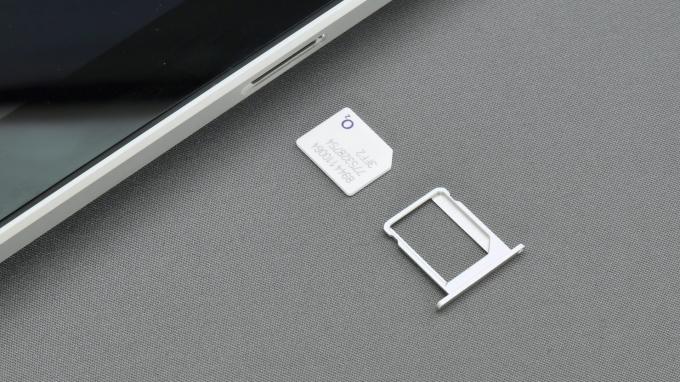
Na vybratie zásobníka SIM karty použite nástroj na vysunutie SIM karty. Po aspoň pol minúte vložte SIM kartu správne do zásobníka a vložte ju späť do telefónu. Nechajte iPhone, aby automaticky zistil a pripojil najlepšiu dostupnú sieť.
2. Prepnúť režim v lietadle
Niekedy vám prepínač môže ušetriť hodiny frustrácie. Povoliť Režim Lietadlo dočasne vypne všetky rádiové signály na vašom iPhone. Keď ho vypnete, všetky rádiá sa aktivujú a váš iPhone začne vyhľadávať signály.

To dáva vášmu iPhonu nový štart a inicializuje spoľahlivé pripojenie k mobilnej sieti.
3. Skúste ísť do otvoreného priestoru
Ak sa nachádzate v uzavretej budove s množstvom stien a prekážok alebo na parkovisku, je pravdepodobné, že váš iPhone sa nedokáže pripojiť k neďalekej mobilnej veži. To vedie k tomu, že sa na vašom iPhone zobrazí chyba Žiadna služba.

Skúste sa presunúť na otvorené priestranstvo alebo balkón, aby sa váš iPhone mohol pripojiť späť k sieti.
4. Manuálne vyberte sieť
Antény iPhone sú zvyčajne dostatočne inteligentné na to, aby sa pripojili k sieti a automaticky vás pripojili. V blízkosti sa však nemusí nachádzať žiadna sieťová veža a váš iPhone sa nemôže pripojiť. V takom prípade môžete skúsiť manuálne vybrať sieť a pripojiť k nej svoj iPhone. Tu je návod, ako to môžete urobiť.
Krok 1: Otvorte na svojom iPhone aplikáciu Nastavenia a prejdite do sekcie Mobilné dáta/Mobilné dáta.

Krok 2: Tu nájdete možnosť Výber siete. Klepnite naň.
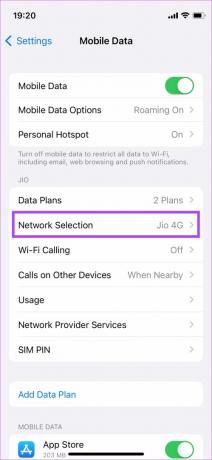
Krok 3: Vypnite prepínač vedľa položky Automaticky. To vám umožní vybrať sieť manuálne.
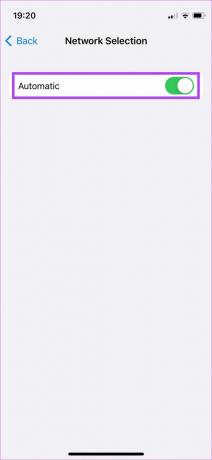
Krok 4: Umožnite svojmu iPhonu vyhľadávať signály v okolí. Po niekoľkých sekundách sa zobrazí zoznam dostupných sietí.

Krok 5: Vyberte sieť podľa operátora, ktorého používate, a klepnite na ňu. Počkajte nejaký čas a váš iPhone by mal byť opäť online.
5. Uistite sa, že máte platný dátový plán
Mobilný plán vášho pripojenia musí byť aktívny, aby sa váš iPhone mohol pripojiť k sieti. Ak máte predplatenú linku, uistite sa, že platnosť vašej služby nevypršala. V prípade spätného pripojenia môžu všetky neuhradené alebo zmeškané platby viesť k pozastaveniu. Pre podrobné informácie je najlepšie kontaktovať svojho operátora.
6. Povoliť volanie cez Wi-Fi
Aj keď to nevyhnutne nevyrieši váš problém, pomôže vám to zostať v spojení a telefonovať cez sieť Wi-Fi. Najprv pripojte svoj iPhone k sieti Wi-Fi a povoľte volanie cez Wi-Fi. To vám pomôže uskutočňovať a prijímať hovory cez Wi-Fi namiesto mobilnej siete vášho iPhone. Tu je návod, ako to povoliť.
Krok 1: Otvorte na svojom iPhone aplikáciu Nastavenia a prejdite do sekcie Mobilné dáta/Mobilné dáta.

Krok 2: Klepnite na možnosť volanie cez Wi-Fi.
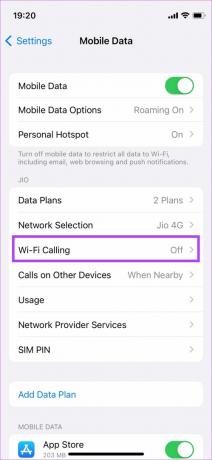
Krok 3: Zapnite prepínač vedľa položky „Volanie cez Wi-Fi na tomto iPhone“.
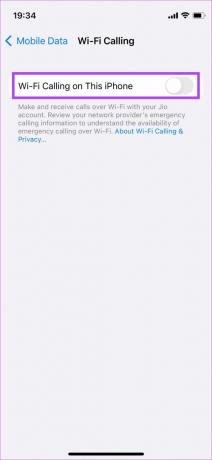
Krok 4: Po zobrazení výzvy vyberte možnosť Povoliť.

Teraz by ste mali byť schopní uskutočniť hovor, aj keď váš iPhone nie je zaregistrovaný v sieti.
7. Forse Reštartujte iPhone
Vynútené reštartovanie môže niekedy vyriešiť bežné problémy a pomôže, keď ste práve znova vložili SIM kartu. Tu je návod, ako môžete vynútiť reštart vášho iPhone a zistiť, či sa tým problém bez služby vyrieši.
Pre iPhone 6s alebo starší:
Súčasne stlačte a podržte tlačidlo Domov a tlačidlo napájania. Uvoľnite ich, keď na obrazovke uvidíte logo Apple.
Pre iPhone 7:
Stlačte a podržte tlačidlo zníženia hlasitosti a tlačidlo napájania. Uvoľnite ich, keď na obrazovke uvidíte logo Apple.
Pre iPhone 8 a vyšší:
Stlačte a uvoľnite tlačidlo zvýšenia hlasitosti, stlačte a uvoľnite tlačidlo zníženia hlasitosti a potom stlačte a podržte bočné tlačidlo / tlačidlo napájania, kým sa na obrazovke nezobrazí logo Apple.
8. Obnoviť nastavenia siete
Obnovenie nastavení siete na vašom iPhone môže byť užitočné, ak iné riešenia nefungujú. Týmto sa vynulujú všetky sieťové parametre, ako sú uložené siete Wi-Fi, zariadenia Bluetooth, dátové plány atď. Budete ich musieť znova nastaviť ručne.
Krok 1: Otvorte na svojom iPhone aplikáciu Nastavenia a klepnite na Všeobecné.

Krok 2: Prejdite nadol a nájdite možnosť „Preniesť alebo resetovať iPhone“ a klepnite na ňu.
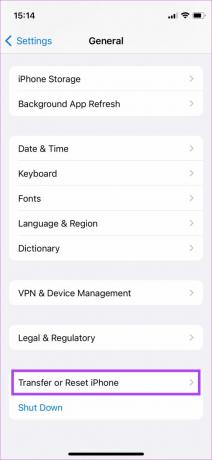
Krok 3: Tu vyberte možnosť Obnoviť.
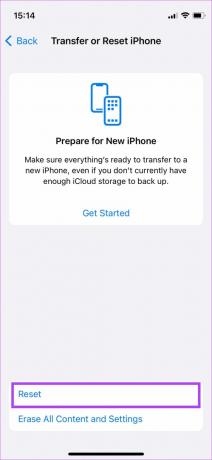
Krok 4: Teraz vyberte Obnoviť nastavenia siete.

Váš iPhone by sa teraz mal pripojiť k sieti.
Obnovte prístup k sieti a vráťte sa online
Postupujte podľa týchto krokov a mali by ste byť schopní vyriešiť problém bez služby na vašom iPhone. Určite to musí byť obrovská úľava dostať sa späť online a obnoviť zdroj vašej obľúbenej aplikácie.
Posledná aktualizácia 20. apríla 2022
Vyššie uvedený článok môže obsahovať pridružené odkazy, ktoré pomáhajú podporovať Guiding Tech. Nemá to však vplyv na našu redakčnú integritu. Obsah zostáva nezaujatý a autentický.



